Philips SBCRU980/05, SBCRU980/00 User Manual [de]

Sicherheit & Bestimmung
Bestimmungen nach R&TTE
English Hereby, Philips Consumer Electronics, Remote Control Systems, declares that this
ProntoPro NG is in compliance with the essential requirements and other relevant provisions of
Directive 1999/5/EC.
Finnish Philips Consumer Electronics, Remote Control Systems vakuuttaa täten että
ProntoPro NG tyyppinen laite on direktiivin 1999/5/EY oleellisten vaatimusten ja sitä koskevien
direktiivin muiden ehtojen mukainen.
Dutch Hierbij verklaart, Philips Consumer Electronics, Remote Control Systems dat het toestel
ProntoPro NG in overeenstemming is met de essentiële eisen en de andere relevante bepalingen
van richtlijn 1999/5/EG.
French Par la présente, Philips Consumer Electronics, Remote Control Systems, déclare que l’appareil
ProntoPro NG est conforme aux exigences essentielles et aux autres dispositions pertinentes de
la directive 1999/5/CE.
Swedish Härmed intygar, Philips Consumer Electronics, Remote Control Systems, att denna
ProntoPro NG står I överensstämmelse med de väsentliga egenskapskrav och övriga relevanta
bestämmelser som framgår av direktiv 1999/5/EG.
Danish Undertegnede Philips Consumer Electronics, Remote Control Systems erklærer herved, at
følgende udstyr ProntoPro NG overholder de væsentlige krav og øvrige relevante krav i direktiv
1999/5/EF.
German Hiermit erklärt Philips Consumer Electronics, Remote Control Systems die Übereinstimmung des
Gerätes ProntoPro NG mit den grundlegenden Anforderungen und den anderen relevanten
Festlegungen der Richtlinie 1999/5/EG.
Greek ΜΕΤΗΝ ΠΑΡΟΥΣΑ Philips Consumer Electronics, Remote Control Systems ∆ΗΛΩΝΕΙ ΟΤΙ
ProntoPro NG ΣΥΜΜΟΡΦΩΝΕΤΑΙ ΠΡΟΣ ΤΙΣ ΟΥΣΙΩ∆ΕΙΣ ΑΠΑΙΤΗΣΕΙΣ ΚΑΙ ΤΙΣ
ΛΟΙΠΕΣ ΣΧΕΤΙΚΕΣ ∆ΙΑΤΑΞΕΙΣ ΤΗΣ Ο∆ΗΛΙΑΣ 1999/5/ΕΚ.
Italian Con la presente Philips Consumer Electronics, Remote Control Systems dichiara che questo
ProntoPro NG è conforme ai requisiti essenziali ed alle altre disposizioni pertinenti stabilite dalla
direttiva 1999/5/CE.
Spanish Por medio de la presente, Philips Consumer Electronics, Remote Control Systems, declara que
el ProntoPro NG cumple con los requisitos esenciales y cualesquiera otras disposiciones
aplicables o exigibles de la Directiva 1999/5/CE.
Portuguese Philips Consumer Electronics, Remote Control Systems declara que este ProntoPro NG está
conforme com os requisitos essenciais e outras disposições da Directiva 1999/5/CE.
DE
Benutzeranleitung
1
Declaration of Conformity (DoC) können Sie finden auf
http://www.pronto.philips.com/products/DoC.
Das Gerät können Sie benutzen in:
AT ✓ BE ✓ CH ✓ DE ✓ DK ✓ GR ✓ ES ✓ FI ✓ FR ✓
IRE ✓ ISR ✓ IT ✓ LU ✓ NL ✓ NO PT ✓ SE ✓ UK ✓
© 2003 Royal Philips Electronics NV
Alle Rechte vorbehalten. Jede Vervielfältigung, selbst auszugsweise, ist ohne die
Genehmigung des Urhebers verboten.

Inhaltsverzeichnis
Ein erster Blick 4
ProntoPro NG: Das Heimtheater-Bedienfeld 4
Das Gerät 5
Der Sensorbildschirm 7
Die Dockstation 8
Was ist neu bei ProntoPro‘s nächster Generation? 8
Bevor Sie Beginnen 10
Einlegen des Batterieblocks 10
Aufladen des ProntoPro NG 11
Erste Schritte 13
ProntoPro NG einschalten 13
Zeit und Datum einstellen 14
Zeitformat ändern 14
Zeit ändern 14
Datum ändern 15
Einstellung der Sprache 16
Bedienung von ProntoPro NG 17
Geräteüberblick 17
Seitenüberblick 18
Anpassen von ProntoPro NG 19
Tools benutzen 19
Die Marke für ein Gerät definieren 20
Befehle lernen 23
Elemente bezeichnen 25
Geräte hinzufügen 28
Elemente löschen 30
Geräte verlegen 31
Einstellungen ändern 32
Einstellung der Helligkeit der Hintergrundbeleuchtung 33
Timeout des LCD-Bildschirms einstellen 33
Lautstärkepegel einstellen 34
Der Navigation von ProntoPro NG einstellen 34
Animationsmodus einstellen 35
Sensorbildschirm kalibrieren 35
Die Einstellungen für die Schirmaktivierung ändern 36
Benutzeranleitung
2
Benutzung der Leistungsfunktionen 38
Makros erstellen und bearbeiten 38
Makro erstellen 38
Makro bearbeiten 40
Festlegung und Bearbeitung von Timers 41
Auslösung von Timers 41
Festlegung und Bearbeitung von Timers 42
ProntoPro NG per Cursor bedienen 48

Inhaltsverzeichnis
ProntoPro NG per HF bedienen 50
HF zur Gerätebedienung wählen 51
IR zur Gerätebedienung wählen 52
ProntoProEdit NG 53
FAQ 55
Fehlersuche 57
Allgemeine Probleme 57
Anpassungsprobleme 58
Speicherschwierigkeiten 59
ProntoPro NG-Fehlermeldungen 59
Anschluss an den PC 59
ProntoPro NG-Pflege 60
Wichtige Hinweise 60
ProntoPro NG-Reinigung 60
Aufrüstung des ProntoPro NG 60
Symbolliste 61
Technische Angaben 64
Benutzeranleitung
3
Glossar 65
Index 68
DE
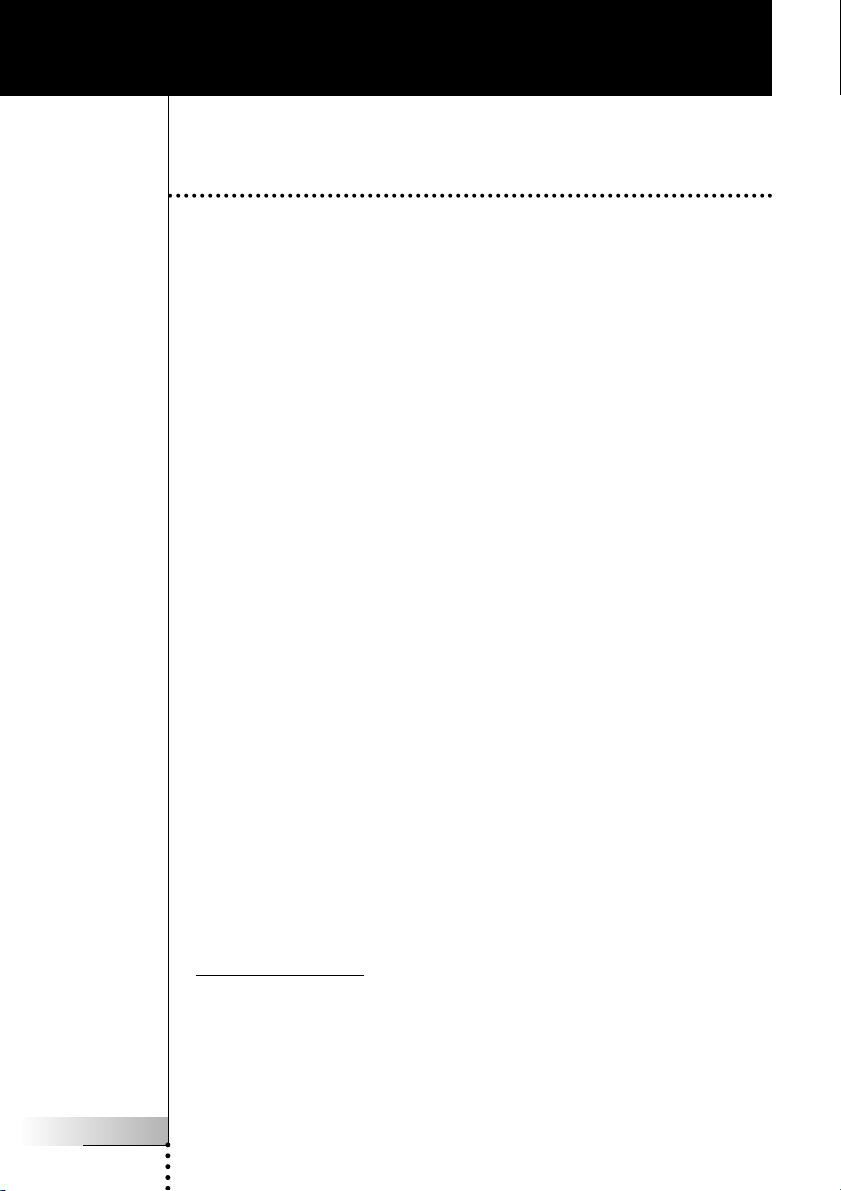
Ein erster Blick
ProntoPro NG:
Das Heimtheater-Bedienfeld
ProntoPro NG ist ein Heimtheater-Bedienfeld, das selbst beim ausgereiftesten
Home Entertainment-System für höchste Flexibilität und optimale
Anpassungsmöglichkeiten sorgt. Es kann beinahe jedes Gerät, das mit Infrarot (IR)Fernsteuerungssignalen arbeitet, steuern. Seine intuitive Oberfläche macht es zur
perfekten Fernbedienung für jeden Benutzer.
ProntoPro NG ist einfach konfigurierbar. Es enthält eine umfangreiche
Universaldatenbank, in der IR-Codes gespeichert sind, um nicht nur Audio- und
Videogeräte, sondern auch Heimautomationsausrüstung verschiedener Marken und
unterschiedlichster Art steuern zu können. ProntoPro NG ist standardmäßig für die
Steuerung von Philips- und Marantz-Geräten eingerichtet. Bei anderen Marken
wählen Sie einfach die Marken Ihrer Geräte, wenn Sie ProntoPro NG erstmals
benutzen.
Der ProntoPro NG ist außerdem mit einem Kontakt-Farbbildschirm ausgestattet.
Der TFT-Bildschirm unterstützt 65.536 Farben, so dass jedes Farbbild geladen
werden kann.
ProntoPro NG bietet Ihnen einige zusätzliche leistungsfähige Funktionen:
■ Sie können Makros erstellen und bearbeiten, was es Ihnen erlaubt, eine Reihe
von Befehlen durch einmaliges Antippen zu senden.
■ Es können Timer für bestimmte Handlungen zu bestimmten Zeiten eingestellt
werden, z.B. Licht einschalten oder Aufnahme der Lieblingsshow mit dem
Videogerät usw.
■ Sie können sich dafür entscheiden, ProntoPro NG mit Hochfrequenz- (HF)
Signalen – zur Bedienung von Geräten aus einiger Entfernung oder von einem
benachbarten Zimmer aus – arbeiten zu lassen. Hierfür benötigen Sie einen
optionalen HF-Extender, der ProntoPro NG HF-Signale in IR-Signale umsetzt.
Benutzeranleitung
4
Mit ProntoProEdit NG-Software können Sie Ihre eigenen Bildschirme erstellen und
einen individuellen Look definieren. ProntoProEdit NG‘s Online-Hilfesystem (über
das ‘Hilfe‘- Symbol in ProntoProEdit NG zugänglich) führt Sie durch den Vorgang.
Siehe ProntoProEdit NG auf Seite 53. Sie können ProntoProEdit NG auf der
mitgelieferten CD-ROM sowie ebenfalls auf der Philips-Webseite
.pronto.philips.com und im Download-Bereich der Webseite die jüngsten
www
Aufrüstungen Ihre ProntoPro NG vorfinden.

Ein erster Blick
Das Gerät
ProntoPro NG hat mehrere Hardtasten. Einige sind frei programmierbar, einige
haben eine vordefinierte Funktion:
■ Die Tasten auf der linken Seite des ProntoPro-NG-Bildschirm sind vorbelegt:
Bild nach oben, Bild nach unten und Beleuchtung.
■ Die 4 Festtasten unter dem Kontaktbildschirm sind programmierbar. Die
Funktion dieser Tasten kann neu programmiert und die Sprungmarke am
Kontaktbildschirm geändert werden.
■ Der Cursor und die Home-Taste auf der rechten Seite des Cursors sind auf
Gerätebedienung (z.B. Navigation durch das Menü am Fernseherbildschirm)
programmiert. Mit der Umschalttaste kann die Funktion des Cursors geändert
werden. Die frei programmierbare und die OK-Tasten dienen zu anderweitigen
Zwecken.
Die frei programmierbare Taste dient zu anderweitigen Zwecken. Die Tasten
auf der rechten Bildschirmseite dienen zur Lautstärken- und Empfangskanaleinstellung: Kanäle durchblättern, Stumm, Lautstärke erhöhen und senken.
Trotz ihrer Funktionsbelegung können diese Tasten programmiert werden.
Wenn Sie einer dieser Tasten eine Funktion oder ein Makro zuordnen, geht die
Funktionsbelegung verloren.
Lernauge
Benutzeranleitung
5
Sensorbildschirm
LCD-
Festtasten
Umschalttaste
Frei programmierbar
Cursor
OK
Home
Kanal auf
Kanal ab
Stummschalten
Lautstärke auf
Lautstärke ab
DE

Ein erster Blick
Beleuchtung
Seite nach oben
Seite nach unten
Benutzeranleitung
6
Reset-Taste
Anschluss an Dockstation
Batteriefach
USB-Port

Der Sensorbildschirm
Ein erster Blick
Vorheriges
Gerät
Softtasten
ProntoPro NG-
Symbol
GeräteüberblickTaste
Bezeichnungen
für die
Festtasten
SeitenüberblickTaste
Nächstes
Gerät
DE
Benutzeranleitung
7

Ein erster Blick
Die Dockstation
Die Dockstation dient zur Aufnahme des ProntoPro NG Batterieblocks.
Wenn Ihr ProntoPro NG in der Dockstation steht, können Sie ProntoPro NG über
den USB-Port der Dockstation an den Computer anschließen statt den USB-Port
des ProntoPro NG zu diesem Zweck zu verwenden.
Anschluss an
ProntoPro NG
Benutzeranleitung
8
USB-Port
Netzanschlussadapter
Was ist neu bei ProntoPro‘s nächster Generation?
Diese neue ProntoPro NG (SBC RU980) bietet im Vergleich zum vorherigen Modell
mehrere neue Funktionen. Die wichtigsten sind:
■ Transparenz
ProntoPro NG unterstützt transparente Tasten und andere Objekte. Dies
erleichtert die Bildung komplexer Userschnittstellen. Sie können Tasten mit
durchsichtigem Hintergrund oben auf einem Hintergrundbild anbringen, die
Tasten überschneiden oder Transparenzeffekte innerhalb dieser Tasten
hervorrufen.

Ein erster Blick
■ 65.536 Farben
Die Zahl der Farben wurde von 256 auf 65.536 (64 k) gesteigert. Daher sehen
die Tasten weitaus natürlicher aus.
■ USB
ProntoPro NG hat einen USB-Port für einfacheres Herunterladen.
■ 32 MB Speicherplatz
ProntoPro NG hat einen 32Mb-Speicher. Somit können Sie problemlos größere
Konfigurationsdateien in ProntoPro NG herunterladen.
■ Integrierte Makros
Die Makros sind nun besser in die Konfigurationsdatei integriert. Jede Taste
kann ein Makro sein, d.h. jede Taste kann mehr als eine Operation aktivieren.
■ Fortgeschrittene Timer
Sie können Timer für die Ausführung bestimmter Operationen zu beliebigen
Zeiten einstellen. Die Timer sind zwar bei ProntoPro NG nicht brandneu, aber
benutzerfreundlicher und besser in die Konfigurationsdatei integriert. Sie
können erstellte Timer ein- und ausschalten sowie sie täglich oder wöchentlich
wiederholen, zum Beispiel das tägliche Einschalten der Raumbeleuchtung bei
Sonnenuntergang. Sie können auch eine Schaltuhr Ihren Videorecorder Ihre
Lieblingsshow am Mittwoch oder Samstag aufnehmen lassen.
■ Seitenüberblick
Der Seitenüberblick bietet Ihnen eine Liste aller Seiten für ein Gerät. Jedes
Gerät kommt mit einem Seitenüberblick, der es einfacher und schneller macht,
die Geräteseiten durchzugehen.
■ Cursornavigation
Der Cursor ist standardmäßig auf Gerätebedienung programmiert. Die der
Cursortaste zugeordneten Funktionen hängen vom auf ProntoPro NG aktiven
Gerät ab. ProntoPro NG bietet Ihnen auch die Möglichkeit, den Cursor zum
Navigieren durch Geräte und Seiten auf dem Bildschirm zu benutzen. Die
Cursortasten ‘nach rechts’ und ‘nach links’ erlauben Ihnen, die Geräte
durchzugehen, mit den Cursortasten ‘nach oben’ und ‘nach unten’ gehen Sie
die verschiedenen Seiten durch.
■ Animation Mode
ProntoPro NG bietet Navigationsfeedback durch graphische Animationen von
Modusübergängen und Seitenübergängen. Sie können die Animationen Ihrer
ProntoPro NG in den Seiten ‘Einstellungen’ ein- und abschalten.
■ Mehrsprachige Unterstützung
ProntoPro NG bietet Hilfe in englischer, spanischer, französischer, deutscher
und niederländischer Sprache.
DE
Benutzeranleitung
9

Bevor Sie Beginnen
Wenn Sie den ProntoPro NG zum ersten Mal benutzen, müssen Sie:
■ den Batterieblock einlegen;
■ den ProntoPro NG in die Dockstation setzen und laden.
Wichtige Hinweise: Die Dockstation darf nur mit wiederaufladbaren NiMH-
Batterieblocks von Philips betrieben werden.
Niemals andere Geräte wie z.B. Mobiltelefone, PDA usw. in die
Dockstation einsetzen. Die Folgen sind Schäden am Steckverbinder
und am Gerät.
Einlegen des Batterieblocks
1 Den Deckelriegel mit dem Daumen am Batteriefachdeckel drücken und
den Deckel kräftig nach vorne schieben.
2 Den Batteriefachdeckel entfernen.
Benutzeranleitung
10
3 Den Batterieblock in das
Batterieeinlegefach legen.

Bevor Sie Beginnen
4 Das Kabel des Batterieblocks in
die Steckverbindung einführen.
5 Batteriefachdeckel wieder zurückschieben.
Die Drähte des Batterieblocks dürfen nicht beim Zurückschieben des Deckels
gequetscht werden. Der ProntoPro NG startet einige Sekunden später. Ein
Einführungsbildschirm erscheint. Der ProntoPro NG piept zweimal. Dieses
Signal bedeutet das Ende des Hochfahrens.
Weil der Batterieblock nicht ganz vorgeladen ist, muss er entsprechend den
nachstehenden Erläuterungen geladen werden.
Benutzeranleitung
11
Aufladen des ProntoPro NG
Zum Aufladen den ProntoPro NG in die Dockstation stellen. Wenn der
Batterieblock beinahe entladen ist, erscheint das ‘Low-Battery’-Symbol am
ProntoPro NG.
Der ProntoPro NG kann jederzeit geladen werden. Der Batterieblock braucht vor
dem Aufladen nicht ganz entladen zu sein.
Hinweis Sie können den ProntoPro NG während des Aufladens weiter benutzen.
Wenn der Batterieblock leer ist, bleiben die Einstellungen bestehen. Sie brauchen
lediglich die Uhr zu stellen. Sie sollten hingegen den ProntoPro NG so bald wie
möglich aufladen, um perfekte Leistung zu gewährleisten.
DE

Bevor Sie Beginnen
1 Netzanschlussadapter in eine Steckdose einführen und an die
Dockstation anschließen.
2 Den ProntoPro NG in die Dockstation schieben, bis ein Klicken hörbar
ist.
Das Laden beginnt sofort. Die blauen Auflade-LED an der Vorderseite der
Dockstation weisen darauf hin, dass der Batterieblock geladen wird.
Wenn der ProntoPro NG ganz geladen ist, erlöschen die Auflade-LED. Die normale
Ladedauer ist 2 bis 3 Stunden, je nach dem Zustand des Batterieblocks.
Wenn die Auflade-LED blinken, ist ein Fehler aufgetreten. Versuchen Sie
folgendes:
■ Prüfen Sie nach, ob der Batterieblock ordentlich im ProntoPro NG eingelegt
wurde.
■ Prüfen Sie nach, ob der ProntoPro NG ordentlich in der Dockstation steht.
■ Prüfen Sie nach, ob die Steckverbindung der Station sauber und frei von
irgendwelchen Fremdkörpern ist.
■ Kühlen Sie den Batterieblock.
Benutzeranleitung
12
3 Wenn der ProntoPro NG ganz
geladen ist, nehmen Sie ihn aus
der Dockstation.
Den ProntoPro NG erst in einem Winkel
zwischen 30°und 45° halten, bevor
Sie ihn aus der Dockstation nehmen.
30° bis 45°

Erste Schritte
ProntoPro NG einschalten
ProntoPro NG kann auf 4 verschiedene Weisen eingeschaltet werden:
Berühren Sie den Sensorbildschirm.
Hinweis Benutzen Sie nur Ihren Finger oder einen weichen, stumpfen Gegenstand
wie ein Radiergummi zur Bedienung des Sensorbildschirms.
Drücken Sie eine der 4 Festtasten unter dem Bildschirm, um den
Bildschirm zu aktivieren (Standardeinstellung).
Für weitere Informationen, siehe ‘Die Einstellungen für die Festtasten ändern’
auf Seite 36.
Hinweis Wenn Sie eine harte Taste am ProntoPro NG betätigen, wird die
entsprechende Funktion sofort ausgeführt, während die 4 Festtasten
unterhalb des Bildschirms den Bildschirm aktivieren.
Drücken Sie die Taste für die Beleuchtung.
Den ProntoPro NG um mehr als 50° neigen (Standardeinstellung).
Für weitere Informationen, siehe ‘Die Einstellungen für den Bewegungssensor
ändern’ auf Seite 37.
Benutzeranleitung
13
DE
50°

Erste Schritte
Zeit und Datum einstellen
Nach dem Einlegen des Batterieblocks und dem Einschalten des ProntoPro NG
muss die Uhrzeit gestellt werden.
Wichtiger Hinweis Bei jeder Rückstellung des ProntoPro NG muss die Uhrzeit neu
Zeitformat ändern
1 Das ProntoPro NG-Icon in der oberen linken Ecke des
Kontaktbildschirmes 3 Sekunden lang eingedruckt halten.
Das Menü Tools erscheint.
2im Menü Tools antippen.
Die Seite mit den ersten Einstellungen erscheint
am Bildschirm.
eingestellt werden.
Benutzeranleitung
14
3 Die Zeitformat-Taste auf der Seite der ersten Einstellungen
antippen.
Die Zeitformat-Taste dient zur Wahl von drei Zeitformateinstellungen:
■ 12 Stunden (vormittags/nachmittags) - Standard;
■ 24 Stunden;
■ Keine Zeitangabe.
4 Das ProntoPro NG-Icon zum Verlassen des Menüs Tools antippen.
Zeit ändern
1 Das ProntoPro NG-Icon in der oberen linken Ecke des
Kontaktbildschirmes 3 Sekunden lang eingedruckt halten.
Das Menü Tools erscheint.
2im Menü Tools antippen.
Die erste Seite mit den Einstellungen erscheint am Kontaktbildschirm.
3 Die Zeit-Taste auf der ersten Seite mit den Einstellungen antippen.
Die Zeit-Taste ist gewählt. Die Zeichen ‘+’ und ‘–’ erscheinen für die beiden
mittleren Festtasten.
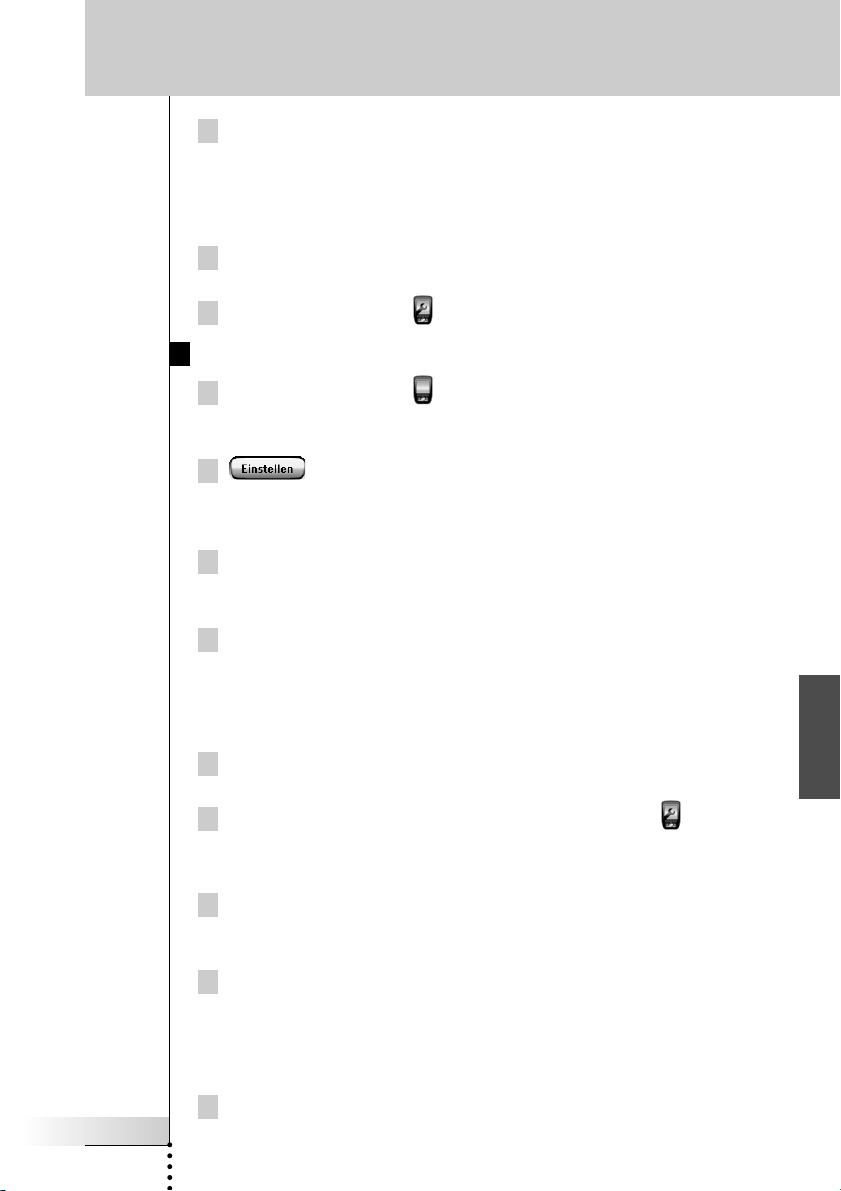
Benutzeranleitung
15
Erste Schritte
4 Zur Erhöhung des Zeits, die Taste mit der Kennung ‘+’ drücken und
halten.
-oderZur Verringerung des Zeits, die Taste mit der Kennung ‘–’ drücken und
halten.
5 Die Zeit-Taste erneut antippen.
Die neue Zeit ist eingestellt.
6 Das ProntoPro NG-Icon zum Verlassen des Menüs Tools antippen.
Datum ändern
1 Das ProntoPro NG-Icon in der oberen linken Ecke des
Kontaktbildschirmes 3 Sekunden lang eingedruckt halten.
Das Menü Tools erscheint.
2 im Menü Tools antippen.
Die erste Seite mit den Einstellungen erscheint.
Um den Tag zu ändern
1 Berühren Sie die Taste Tag in der ersten Einstellungenseite.
Die Tag-Taste ist gewählt. Die Bezeichnungen ‘+‘ und ‘–‘ erscheinen für die
beiden mittleren Festtasten.
2 Zur Erhöhung der Tage drücken (und halten) Sie die mit ‘+‘ bezeichnete
Festtaste.
-oderZur Verringerung der Tage drücken (und halten) Sie die mit ‘–‘
bezeichnete Festtaste.
3 Berühren Sie die Taste Tag erneut.
Der neue Tag ist eingestellt.
4 Nach der Änderung des Datums das ProntoPro NG-Icon zum
Verlassen des Menüs Tools antippen.
Um den Monat zu ändern
1 Berühren Sie die Taste Monat in der ersten Einstellungseite.
Die Monat-Taste ist gewählt. Die Bezeichnungen ‘+‘ und ‘–‘ erscheinen für die
beiden mittleren Festtasten.
2 Zur Erhöhung der Monate drücken (und halten) Sie die mit ‘+‘
bezeichnete Festtaste.
-oderZur Verringerung der Monate drücken (und halten) Sie die mit ‘–‘
bezeichnete Festtaste.
3 Berühren Sie die Taste Monat erneut.
Der neue Monat ist eigestellt.
DE

Erste Schritte
4 Nach der Änderung des Datums das ProntoPro NG-Icon zum
Verlassen des Menüs Tools antippen.
Um das Jahr zu ändern
1 Berühren Sie die Taste Jahr in der ersten Settings-Seite.
Die Jahr-Taste ist gewählt. Die Bezeichnungen ‘+‘ und ‘–‘ erscheinen für die
beiden mittleren Festtasten.
2 Zur Erhöhung der Jahre drücken (und halten) Sie die mit ‘+‘
bezeichnete Festtaste.
-oderZur Verringerung der Jahre drücken (und halten) sie die mit ‘–‘
bezeichnete Festtaste.
3 Berühen Sie den Taste Jahr erneut.
Der neue Jahr ist eingestellt.
4 Nach der Änderung des Datums das ProntoPro NG-Icon zum
Verlassen des Menüs Tools antippen.
Einstellung der Sprache
Sie können auch die Sprache an Ihrem ProntoPro NG einstellen.
1 Das ProntoPro NG-Icon in der oberen linken Ecke des
Kontaktbildschirmes 3 Sekunden lang eingedruckt halten.
Das Menü Tools erscheint.
2 im Menü Tools antippen.
Die erste Seite mit den Einstellungen erscheint am Kontaktbildschirm.
3 Die Seite-nach-unten-Taste drücken.
Die zweite Seite mit den Einstellungen
erscheint am Kontaktbildschirm.
Benutzeranleitung
16
4 auf der zweiten Seite
mit den Einstellungen antippen.
Die Sprache-Taste dient zur Wahl zwischen
fünf Sprachen:
■ English;
■ Deutsch;
■ Französisch;
■ Niederländisch;
■ Spanisch.
5 Das ProntoPro NG-Icon zum Verlassen des Menüs Tools antippen.

Erste Schritte
Bedienung von ProntoPro NG
ProntoPro NG enthält eine Reihe anpassungsfähiger Geräte, wobei jedes aus
mehreren Geräte-Seiten besteht. Alle aktiven Geräte auf Ihrer ProntoPro NG sind
im Geräteüberblick aufgelistet. Alle verfügbaren Geräte-Seiten sind pro Gerät im
Seitenüberblick aufgelistet.
Geräteüberblick
Der Geräteüberblick bietet Ihnen eine Liste aller Geräte, die Sie mit ProntoPro NG
steuern können. Zur Ansicht der Geräteüberblicks die Taste Geräteübersicht an der
Oberseite des Bildschirmes antippen.
GeräteüberblickTaste
Gerät linksTaste
Gerät rechtsTaste
Sie können auf zwei verschiedene Weisen zwischen den Geräten navigieren:
■ Berühren Sie das Gerät, das Sie bedienen möchten, im Geräteüberblick.
■ Berühren Sie die Gerät links-Taste oben im Sensorbildschirm, um zum
vorherigen Gerät zu navigieren.
Berühren Sie die Gerät rechts-Taste oben im Sensorbildschirm, um zum
nächsten Gerät zu navigieren.
Als Vorgabe navigieren Sie anhand dieser Sensorbildschirm-Navigation durch
ProntoPro NG. Wenn Cursornavigation aktiviert ist, verschwinden die Gerät links-
DE
Benutzeranleitung
17
Taste und die Gerät rechts-Taste und das Cursornavigation-Icon erscheint
oben links. Sie navigieren dann mit dem Cursor durch die Geräte und Seiten.
Weiterführende Angaben zum Umstellung der Sensorbildschirm-Navigation auf
Cursornavigation siehe ‘ProntoPro NG per Cursor bedienen’ auf Seite 48.

Erste Schritte
Seitenüberblick
Der Seitenüberblick bietet Ihnen eine Liste aller Seiten für ein Gerät. Zur Ansicht
der Seitenübersicht die Seitenübersicht-Taste mit der Seitennummer im oberen
Abschnitt des Bildschirmes antippen.
Sie können auf zwei verschiedene Weisen zwischen den Seiten navigieren:
■ Berühren Sie die Seite, die Sie bedienen möchten, im Seitenüberblick.
■ Drücken Sie die Hardtaste Nach oben oder Nach unten auf der linken Seite
von ProntoPro NG.
Seitenübersicht-Taste
Benutzeranleitung
18

Anpassen von ProntoPro NG
Was ProntoPro NG so leistungsstark macht, ist die Fähigkeit, seine Funktionalität
auf mehrere Weisen auszubauen, wie z.B. Programmierung zusätzlicher
Funktionen, Hinzufügen ergänzender Geräte und Ändern der Oberfläche, so wie es
Ihnen am besten passt.
Zum vollständigen Bearbeiten (‘Editing’) können Sie ProntoProEdit NG-Software
benutzen. Weiterführende Angaben siehe ‘ProntoProEdit NG’ auf Seite 53.
Tools benutzen
ProntoPro NG stellt verschiedene Tools bereit. Zum Anpassen von ProntoPro NG
müssen Sie auf das entsprechende Tool umschalten. ProntoPro NG bietet 10
verschiedene Tools, von denen jedes verschiedene Funktionalitäten bereitstellt:
Einstellungen:
Einstellungen Ihres ProntoPro NG
(S. 32)
Marken-Tool:
Zum Definieren der Marken Ihrer
Audio/Video-Ausrüstung (S. 20)
Bezeichnen-Tool:
Zum Bezeichnen von Tasten, Geräte
und Seiten (S. 25)
Löschen-Tool:
Zum Löschen von Tasten oder
Geräten (S. 30)
Makro-Tool:
Zum Programmieren einer
Befehlsfolge für eine einzige Taste
(S. 38)
Um ins Menü Tools zu gelangen, das ProntoPro NG-Icon in der oberen linken
Ecke des Kontaktbildschirmes 3 Sekunden lang eingedruckt halten.
Festlegung der zu festgelegten
Zeiten auszuführenden Aktionen
(S. 41)
Zum Lernen von IR-Codes von
anderen Fernbedienungen (S. 23)
Zum Hinzufügen neuer Geräte oder
Kopieren existierender Geräte (S. 28)
Zum Verlegen von Geräten im
Geräteüberblick (S. 31)
Um zu definieren, ob ProntoPro NG
mit IR-Signalen oder HF-Signalen
arbeitet (S. 50)
Timer-Tool:
Lernen-Tool:
Hinzufügen-Tool:
Versetzen-Tool:
HF IR-Tool:
DE
Benutzeranleitung
19
Zum Verlassen aller Tools das ProntoPro NG-Icon antippen. Die allerletzten
Änderungen an der letzten Seite werden nicht automatisch gespeichert.

Anpassen von ProntoPro NG
Unter den Tools:
■ für die Benutzung des gewünschten Tools antippen.
■ für die Rückkehr zum Menü Tools antippen.
■ zur Bestätigung einer Handlung und zur Speicherung von Änderungen
antippen.
■ zur Stornierung einer Operation ohne Speicherung der
Änderungen antippen.
■ Die Festtaste mit der Kennung zum Beendung von Operationen und
zur Rückkehr zum Menü Tools antippen.
Die Marke für ein Gerät definieren
ProntoPro NG umfasst eine lange Markenliste mit deren entsprechenden IR-Codes.
ProntoPro NG benutzt diese IR-Codes zum Steuern von Geräten. Weil es mehrere
Marken gibt, die spezifische IR-Codes benutzen, müssen Sie die Marken und die
entsprechenden Code-Sets für jedes Gerät definieren. Sie können entweder von
ProntoPro NG die Marke automatisch feststellen lassen oder sie selbst wählen.
Wenn die Marke eines Gerätes mehr als ein IR-Code-Set enthält, müssen Sie es
ebenfalls wählen.
Im Geräteüberblick finden Sie Tasten für die gängigsten Video- und Audiogeräte.
ProntoPro NG ist standardmäßig auf die Bedienung von Philips- und MarantzGeräten eingestellt. Bei allen anderen Geräten als Philips oder Marantz müssen
Sie zuerst die Marke definieren, bevor Sie sie mit ProntoPro NG bedienen können.
Benutzeranleitung
20
Wahl der Marke und des Code-Sets für Ihr Gerät
1 Das ProntoPro NG-Icon in der oberen linken Ecke des
Kontaktbildschirmes 3 Sekunden lang eingedruckt halten.
Das Menü Tools erscheint.
2 Berühren Sie im Menü Tools.
Der Bildschirm ‘Marken-Tool‘ erscheint.
3 Berühren Sie im Bildschirm ‘Marken-Tool’.
Der Geräteüberblick erscheint.
4 Im Geräteüberblick berühren Sie das Gerät, für welches Sie die Marke
definieren wollen.
Eine Nachricht erscheint.
5 Berühren Sie .
Der Bildschirm ‘Marken-Tool‘ erscheint.

Anpassen von ProntoPro NG
Wahl der Marke
1 Sie können die Taste Nach unten blättern oder die
Taste Nach oben blättern neben der Markenliste.
Die Markenliste läuft nach unten/oben.
Hinweis Sie können auch die Marke über die virtuelle Tastatur wählen, indem
Sie eines oder mehrere der Markennamen-Zeichen berühren.
2 Berühren Sie die Marke für das gewählte Gerät in der Markenliste.
3 Berühren Sie im Bildschirm ‘Marken’.
Wenn es nur ein Code-Set gibt, erscheint der Bildschirm ‘Installieren der
Marke‘. Siehe ‘Installieren der Marke’ (unten).
-oderWenn es mehr als ein mögliches Code-Set gibt, erscheint eine Nachricht.
4 Berühren Sie .
Der Bildschrim ‘Code-Sets’ erscheint.
Wahl des Code-Sets
1 Berühren Sie die Taste Nach unten blättern oder die
Taste Nach oben blättern neben der Code-Sets-Liste.
Die Code-Sets-Liste läuft nach unten/oben.
Benutzeranleitung
21
2 Berühren Sie das Code-Set für das gewählte Gerät in der Code-Sets-
Liste.
3 Berühren Sie im Bildschirm ‘Code-Sets’.
Der Bildschirm ‘Installieren der Marke‘ erscheint.
DE
Installieren der Marke
1 Berühren Sie im Bildschirm ‘Installieren der Marke‘.
Die erste Seite des gewählten Gerätes erscheint.
2 Berühren Sie verschiedene Tasten, um zu sehen, ob das Gerät auf die
IR-Codes für die gewählte Marke und das gewählte Code-Set
anspricht.
3 Die linke Festtaste mit der Kennung antippen.
Der Bildschirm ‘Marken-Tool’ erscheint aufs neue.
4 Beruhren Sie im ‘Installieren der Marke‘-Bildschirm.
Die IR-Codes für die gewählte Marke und der Code sind installiert.
